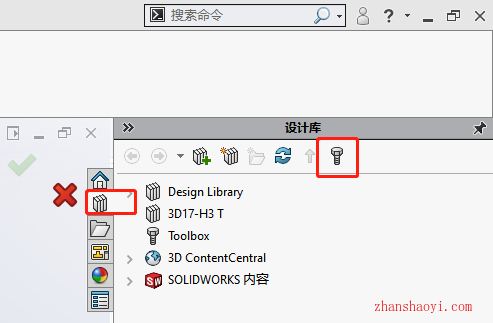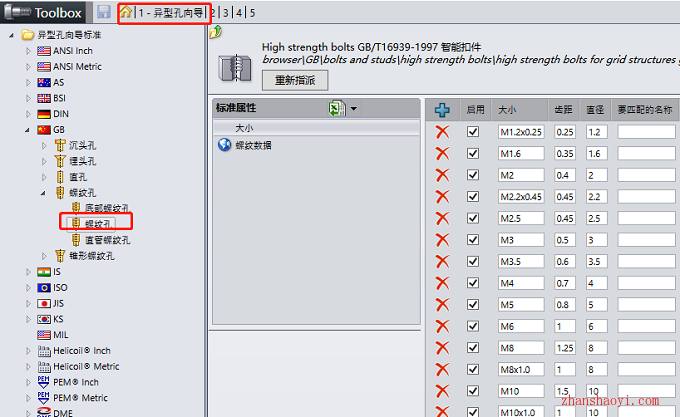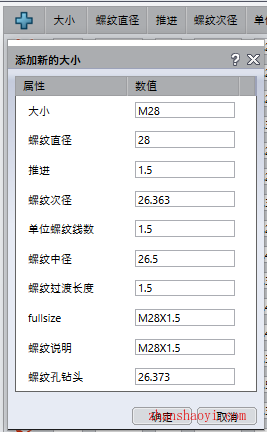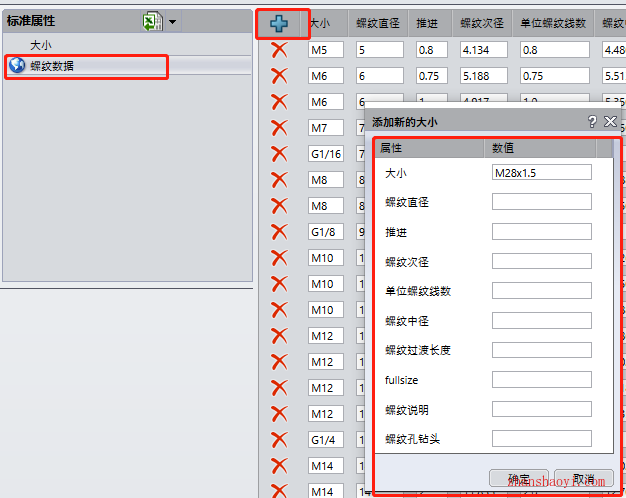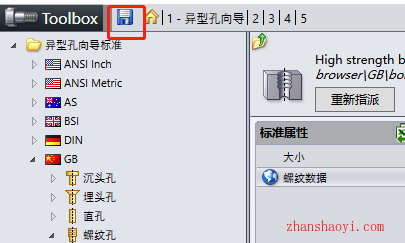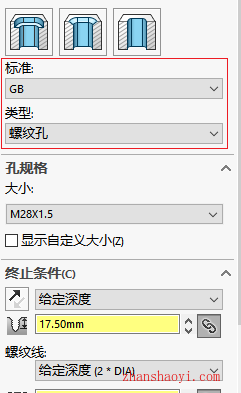Solidworks建模过程中发现异形孔向导或装饰螺纹线没有想要的螺纹规格,小伙伴是不是经常遇到这样的问题?随便选一个,然后勾选“显示自定义大小”,这样出详图的时候是不能正确显示的,那是否有什么更好的办法,可以添加进去呢?
操作步骤:
1、首先打开Solidworks任务窗口栏,点击设计库的“Toolbox”按钮;
2、找到第一项“异形孔向导”,左侧目录里找到【GB】→【螺纹孔】,注意:后面调用此孔特征也在该路径下;
3、点击【+】号,添加一个自定义的尺寸,填写相关数据,如添加一个M28x1.5的螺纹,点击【确定】
4、然后点击“螺纹数据”,再次点击【+】号,输入相应数据,然后点击【确定】
5、点击【保存】,完成修改;
6、然后回到异形孔向导,完成一个“打孔”操作,选择刚刚添加的孔规格;

软件智库
微信扫一扫加关注,我爱分享网官方微信公众号,专注分享软件安装和视频教程,让你一号在手,软件无忧!